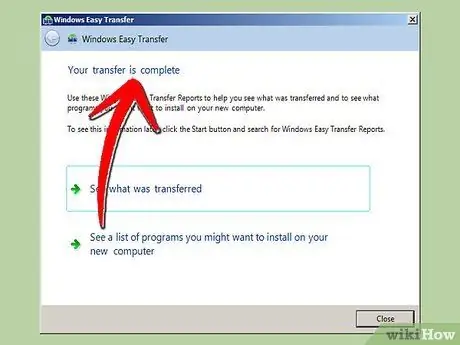- Mwandishi Jason Gerald [email protected].
- Public 2024-01-19 22:14.
- Mwisho uliobadilishwa 2025-01-23 12:48.
Labda PC yako imeambukizwa na virusi au spyware, na unaona ni polepole sana na ni ngumu kutumia. Au labda unayo gari ngumu tupu ambayo unahitaji kurekebisha. Ikiwa ndivyo ilivyo, unaweza kuhitaji kurekebisha gari yako ngumu au kusakinisha tena Windows 7. Fuata hatua zifuatazo ili urekebishe Windows 7.
Hatua
Njia ya 1 ya 2: Kupangilia Hifadhi Kali bila Kuweka tena Windows 7
Sehemu ya Kwanza: Kugawanya Hifadhi ngumu

Hatua ya 1. Cheleza faili zako zote, madereva na mipangilio ili uweze kuzirejesha baadaye
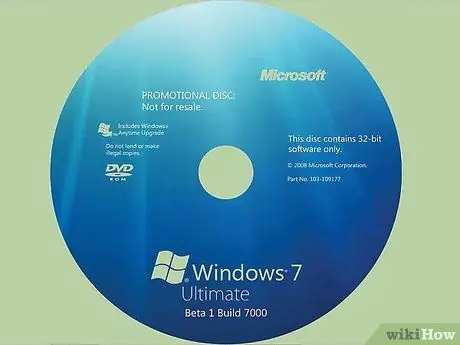
Hatua ya 2. Pata rekodi zote za ufungaji au funguo za bidhaa kwa programu unazotaka kuweka ili uweze kuzirejesha mara tu usakinishaji ukamilika

Hatua ya 3. Kuhesabu gari yako ngumu
Hii inamaanisha kugawanya gari ngumu katika sehemu kadhaa na kuzifanya sehemu hizo zitumike kwa mfumo wa uendeshaji au OS (Mfumo wa Uendeshaji).
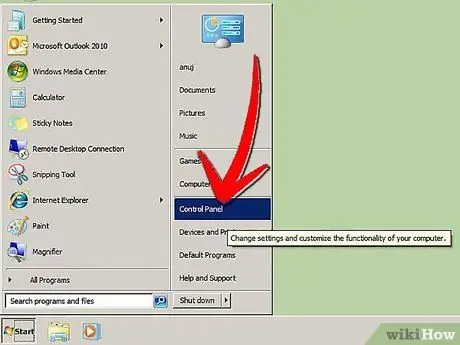
Hatua ya 4. Bonyeza "Anza" kisha Jopo la Kudhibiti
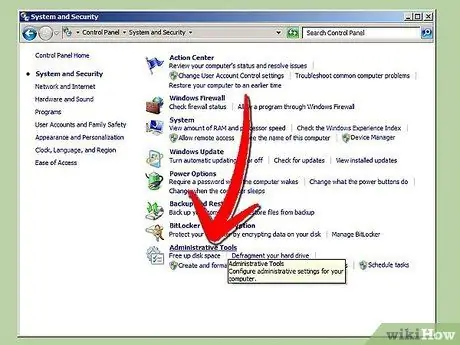
Hatua ya 5. Bonyeza "Zana za Utawala" katika dirisha la Mfumo na Usalama
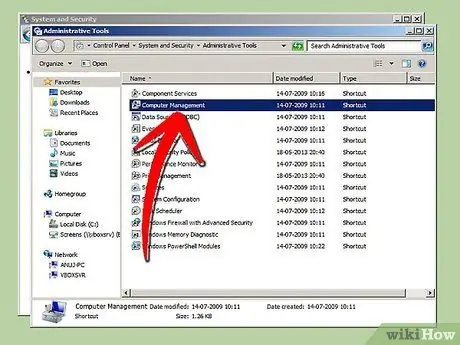
Hatua ya 6. Bonyeza mara mbili kwenye "Usimamizi wa Kompyuta
”
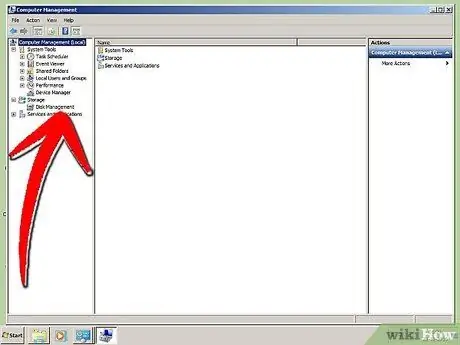
Hatua ya 7. Bonyeza "Usimamizi wa Diski
”
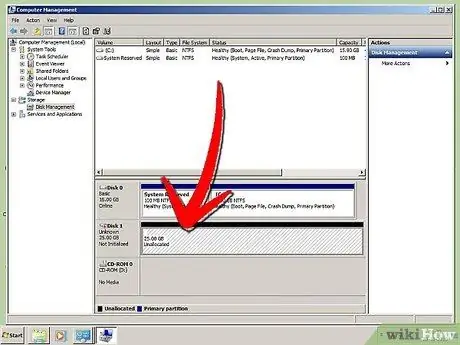
Hatua ya 8. Pata kiendeshi unachotaka kuhesabu
Hii inaweza kuitwa Disk 1 au kuitwa "isiyotengwa."
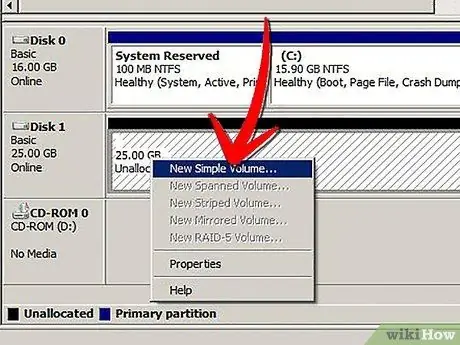
Hatua ya 9. Bonyeza kulia kwenye nafasi "isiyotengwa" na uweke alama "Kiasi kipya Rahisi
”
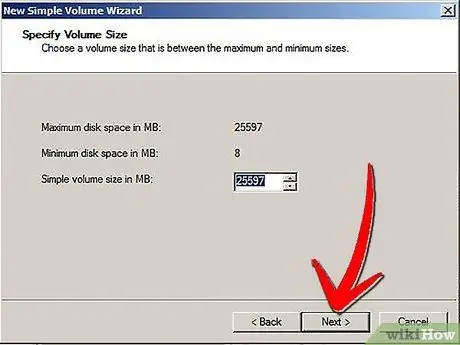
Hatua ya 10. Bonyeza "Next" na "Next" tena ili kuthibitisha ukubwa wa kizigeu
Unaweza kuchagua uwezo wote wa gari ngumu au unaweza kuchagua kuunda sehemu nyingi wakati huu, jumla ikiwa sawa na saizi ya gari.
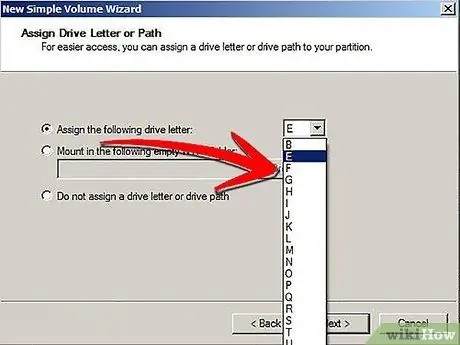
Hatua ya 11. Tuma barua ya kuendesha
Unaweza kuchagua barua nyingine isipokuwa A au B.
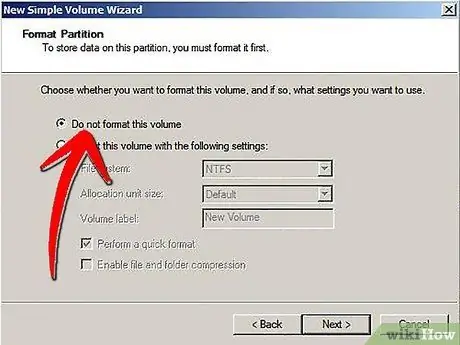
Hatua ya 12. Bonyeza "Usifomatie sauti hii" kisha "Ifuatayo
”
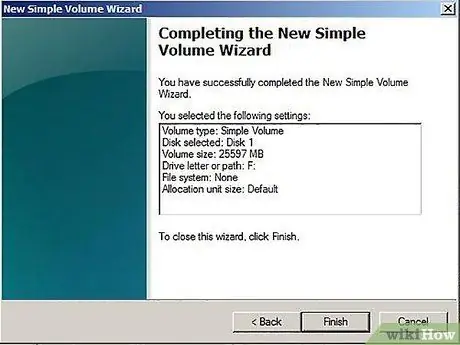
Hatua ya 13. Tazama muhtasari ambao unaleta chaguzi za kizigeu ambazo umechagua na angalia ikiwa kila kitu ni sawa
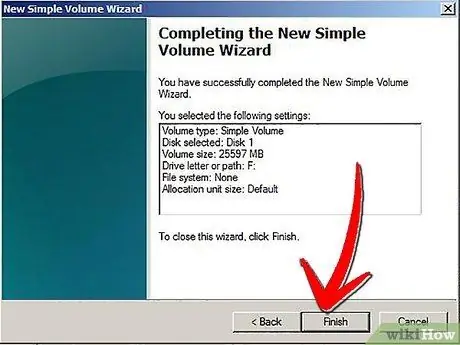
Hatua ya 14. Bonyeza "Maliza
”
Sehemu ya Pili: Utengenezaji wa Hifadhi Ngumu
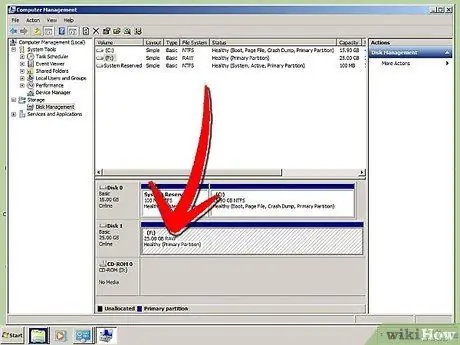
Hatua ya 1. Pata kiendeshi unachotaka umbiza kutoka Usimamizi wa Diski
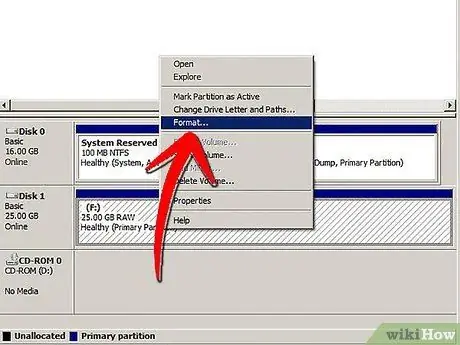
Hatua ya 2. Bonyeza kulia kwenye kiendeshi cha kulia na bonyeza "Umbizo
”
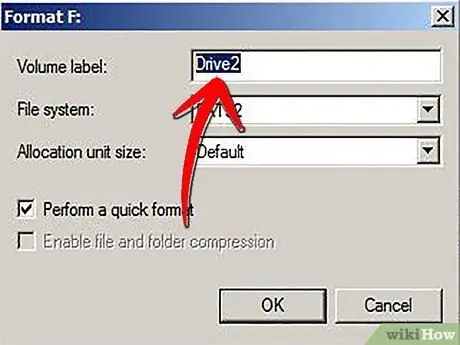
Hatua ya 3. Taja kiendeshi
Kwa mfano, iipe jina "Muziki."
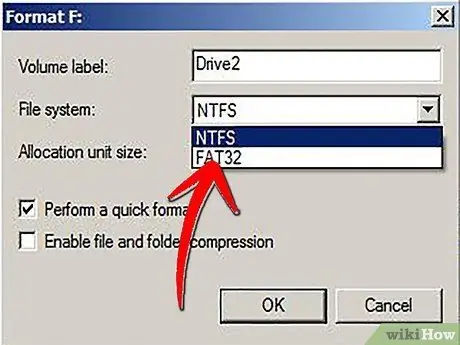
Hatua ya 4. Chagua "NTFS" kwa mfumo wa faili
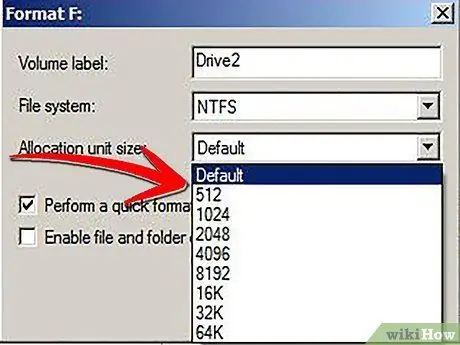
Hatua ya 5. Chagua "ukubwa wa kitengo cha mgao
” Unaweza kuchagua "Chaguomsingi" hapa.
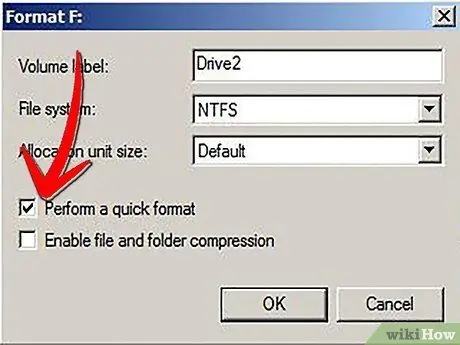
Hatua ya 6. Uncheck "Fanya umbizo la haraka," ili uweze kuchagua fomati ya kawaida na sekta zote zikaguliwe makosa
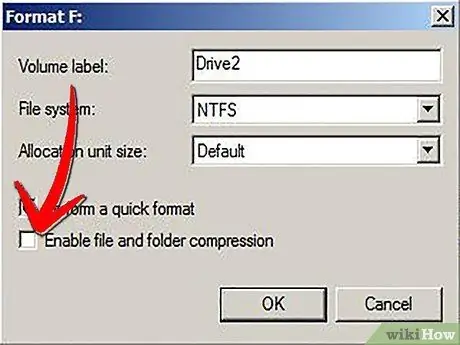
Hatua ya 7. Uncheck "Wezesha ukandamizaji wa faili na folda
”
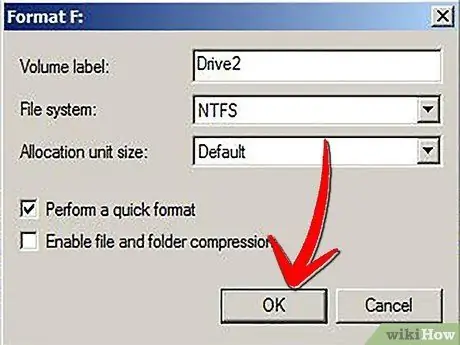
Hatua ya 8. Bonyeza "Sawa
”
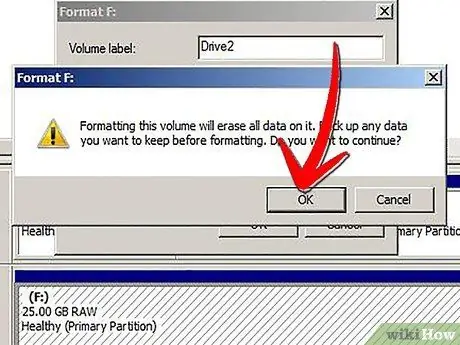
Hatua ya 9. Bonyeza "Sawa" unapoona "Kuumbiza sauti hii kutafuta data yote juu yake
”
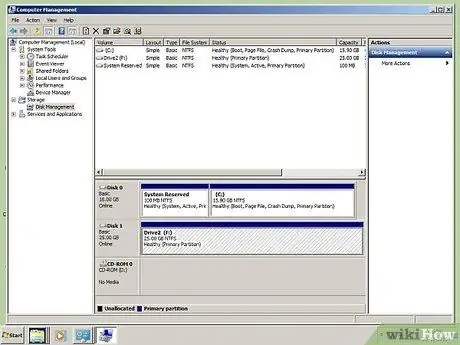
Hatua ya 10. Tazama wakati mchakato wa uumbizaji unafanyika
Utaona mchakato wa maendeleo.
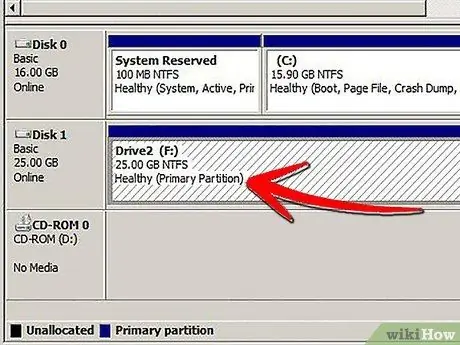
Hatua ya 11. Tazama wakati hali inabadilika kuwa "Afya
”
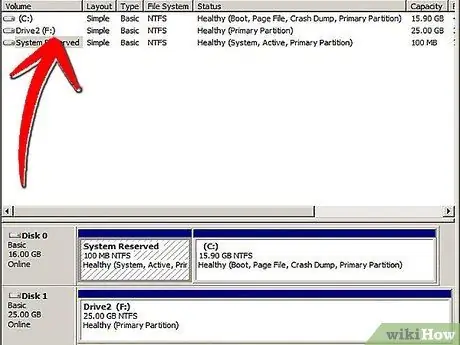
Hatua ya 12. Rudia hatua hii ikiwa unataka kuumbiza kiendeshi kingine
Njia ya 2 ya 2: Utengenezaji wa Hifadhi ya Hard na Kuweka tena Windows 7
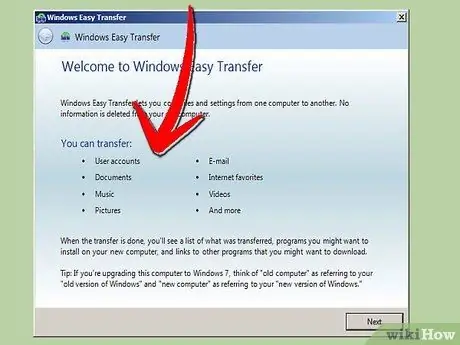
Hatua ya 1. Hifadhi faili zako zote na mipangilio ili uweze kuzirejesha baadaye
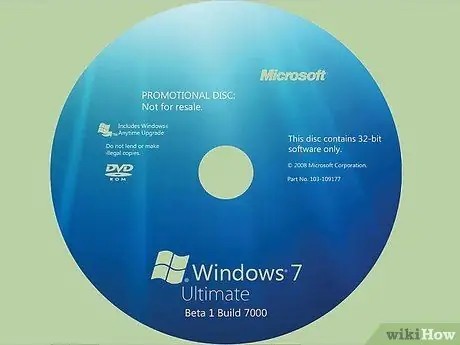
Hatua ya 2. Pata kitufe chako cha bidhaa cha Windows 7:
hii inapaswa kuchapishwa kwenye stika kwenye PC yako au katika mwongozo uliokuja na PC yako. Utahitaji ufunguo huu wa bidhaa ili kusanidi tena Windows. Ikiwa hauna diski ya usanikishaji, unaweza kupata moja kutoka kwa Microsoft kwa https://www.microsoftstore.com/store/msusa/en_US/DisplayHelpPage. Pakua faili ya Windows 7 ISO kwenye DVD au USB flash drive.

Hatua ya 3. Anzisha tarakilishi yako
Wacha Windows ianze na ingiza diski yako ya Windows 7 USB au diski ya usanidi.
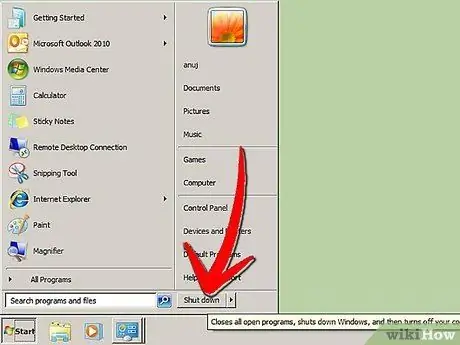
Hatua ya 4. Zima kompyuta yako
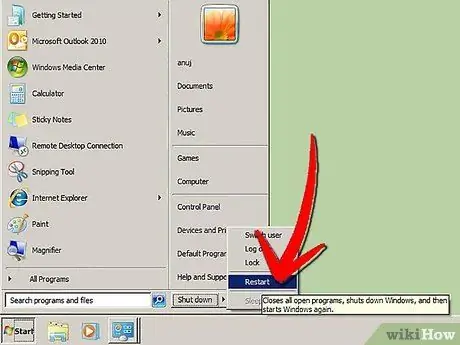
Hatua ya 5. Anzisha upya kompyuta yako
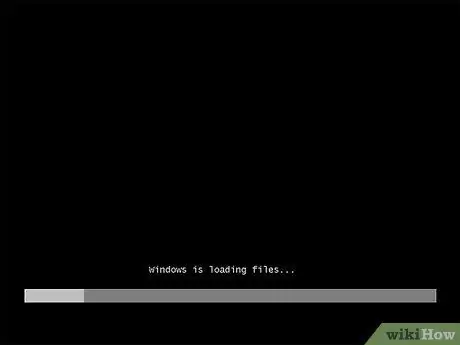
Hatua ya 6. Bonyeza kitufe chochote unapoombwa
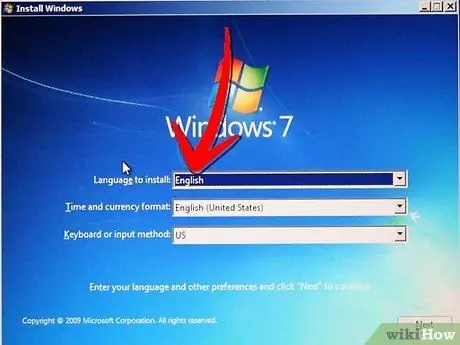
Hatua ya 7. Ingiza lugha yako na mapendeleo mengine kwenye dirisha la "Sakinisha Windows", kisha bonyeza "Next
”
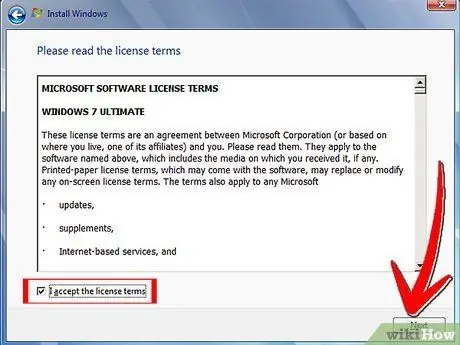
Hatua ya 8. Kubali masharti ya leseni na bonyeza "Ifuatayo
”
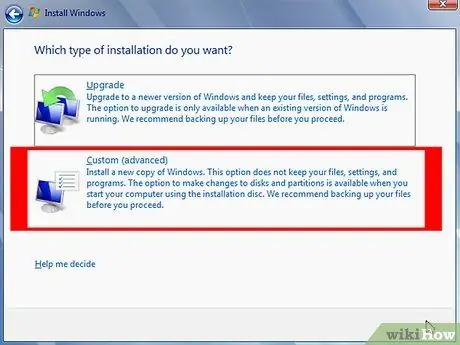
Hatua ya 9. Bonyeza "Desturi" katika "Je! Unataka aina gani ya usanikishaji?
”.
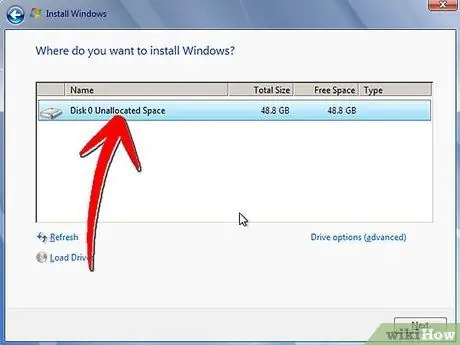
Hatua ya 10. Bonyeza "Chaguzi za Hifadhi ya Juu" katika "Je! Unataka kuweka Windows?
”.
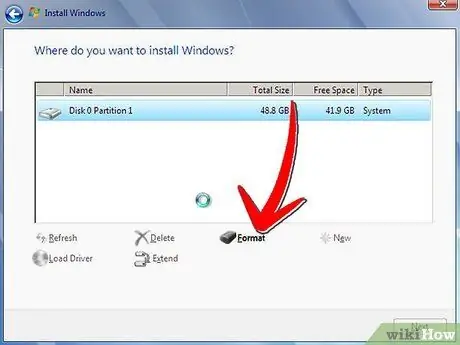
Hatua ya 11. Bonyeza kila kizigeu unachotaka kubadilisha, kwa kubofya chaguo la umbizo unayotaka kufanya
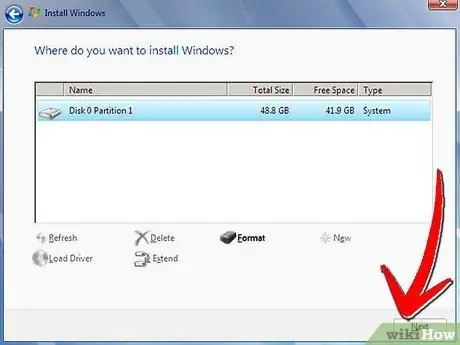
Hatua ya 12. Bonyeza "Ifuatayo" wakati umemaliza muundo
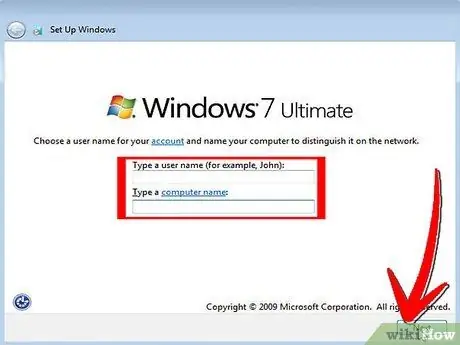
Hatua ya 13. Fuata vidokezo kukamilisha usanidi wa Windows 7
Unaweza kuipa kompyuta yako jina na kuunda akaunti za mtumiaji.
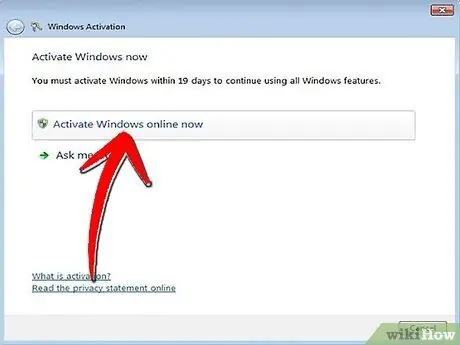
Hatua ya 14. Bonyeza "Anzisha Windows mtandaoni sasa
” Ikiwa umeombwa nywila ya msimamizi, andika nenosiri au toa uthibitisho.
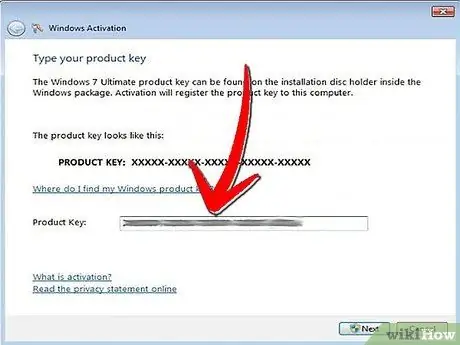
Hatua ya 15. Anzisha Windows 7 yako kwa kuandika kitufe cha bidhaa cha Windows 7 unapoombwa, bonyeza "Ifuatayo," kisha fuata maagizo uliyopewa au uifanye kazi kwa kubofya "Anza", "Kompyuta," "Mali" na "Anzisha Windows sasa
”
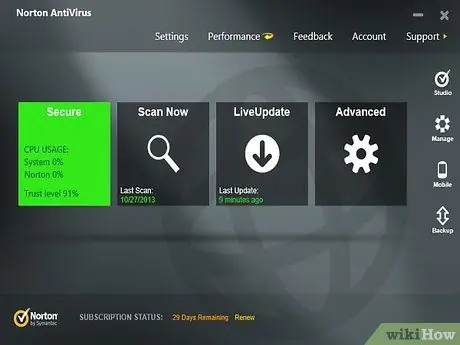
Hatua ya 16. Sakinisha programu yako ya kupambana na virusi na uamilishe Windows Firewall
(Anza, Jopo la Kudhibiti, Windows Firewall.)